Thème : Transmettre des documents
-
Je souhaite numériser en fichier PDF mes documents avec mon smartphone
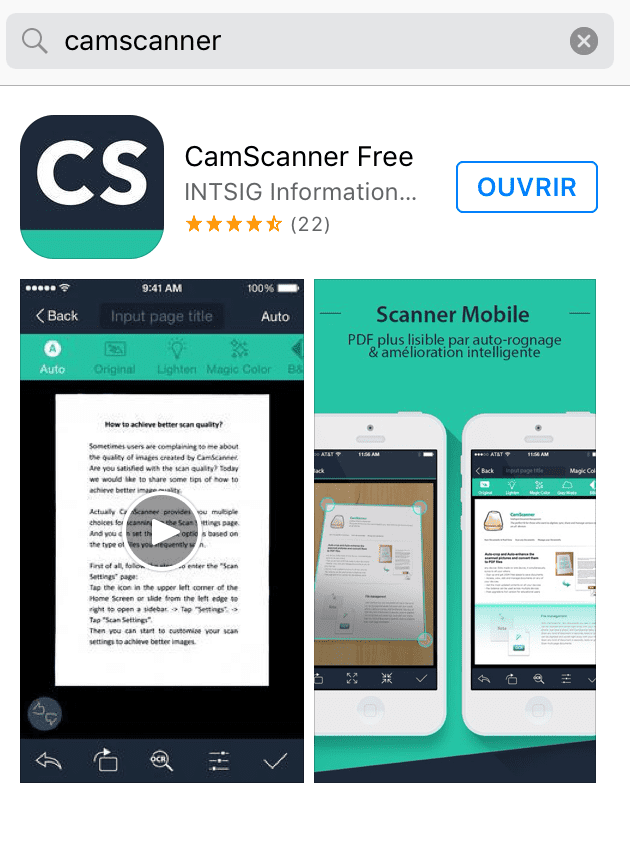
Vous pouvez numériser tous vos documents papier en prenant simplement une photo avec votre smartphone grâce à une application conçue spécialement pour cela, comme CamScanner par exemple.
Cette application est disponible gratuitement sur Play Store si vous avez un téléphone Android et sur App Store si vous avez un iPhone.
Faites une recherche de CamScanner sur App Store ou Play Store et choisissez « Installer » pour l’obtenir sur votre téléphone.
À la fin de l’installation cliquez sur « Ouvrir » pour utiliser le logiciel.
Une fois l’application lancée, cliquez sur l’icône appareil photo pour prendre une photo de votre document.
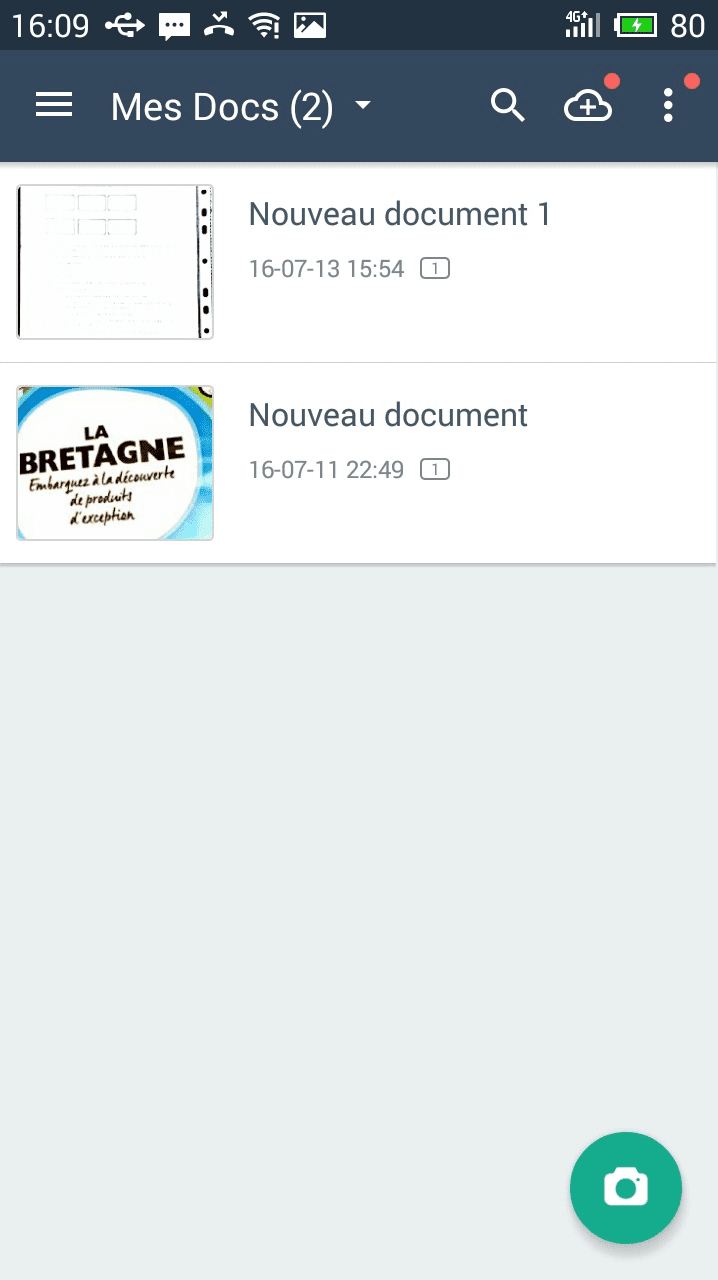
Vous pourrez ensuite améliorer la prise de vue avant de l’enregistrer.
Une fois votre photo prise et si celle-ci vous convient, valider en appuyant sur la coche en bas à droite.
Vous pouvez également améliorer votre image pour ne garder que l’essentiel grâce à la fonction de recadrage.
Une fois recadrée, valider sur la coche. Votre document est enregistré sur votre smartphone, vous pouvez l’envoyer par email ou le récupérer sur votre ordinateur en reliant votre téléphone avec un câble USB.
-
J'ai plusieurs fichiers au format PDF et je souhaite les fusionner en un seul fichier PDF
Prérequis : Appliquer la procédure pour installer PDF Creator
1. Ouvrez votre premier document puis lancez son impression avec l'imprimante PDF Creator.
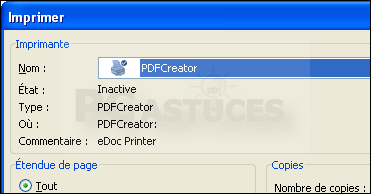
2. Dans la fenêtre PDF Creator qui s'ouvre, cliquez sur le bouton Mettre en file d'attente.
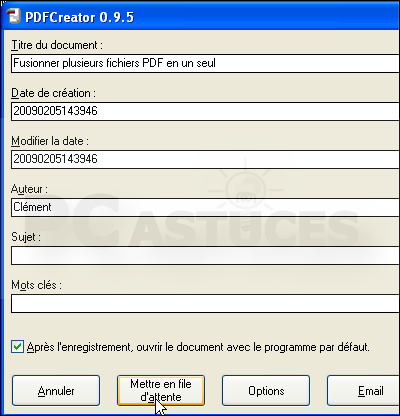
3. Le moniteur d'impression PDF est ouvert avec votre document. Ne fermez pas cette fenêtre.

4. Ouvrez ensuite le second document que vous voulez fusionner avec le document précédent dans un unique fichier PDF et lancez l'impression en PDF. Faites de même pour tous les documents à mettre en PDF au sein d'un unique fichier. Les documents sont mis à la suite, dans le moniteur d'impression PDF.
5. Lorsque vous avez terminé, ouvrez la fenêtre du moniteur d'impression PDF. Utilisez les flèches Monter et Descendre pour modifier si besoin l'ordre des fichiers qui seront mis à la suite dans le fichier PDF.

6. Pressez la touche Ctrl et, tout en la maintenant enfoncée, cliquez sur tous les documents pour les sélectionner.

7. Cliquez ensuite sur le bouton Fusionner.

8. Les documents sont alors regroupés en un seul. Cliquez sur le menu Document puis sur Imprimer.

9. Donnez un titre au nouveau fichier et cliquez sur le bouton Enregistrer.
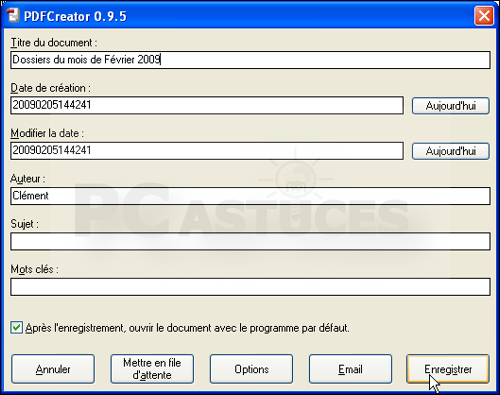
10. Choisissez l'emplacement et le nom du fichier PDF à créer puis cliquez sur le bouton Enregistrer.
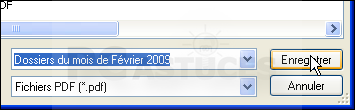
11. Votre fichier PDF est alors créé et contient tous les documents choisis précédemment.
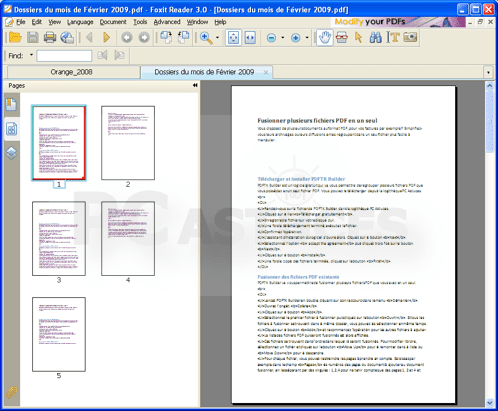
-
J'ai plusieurs fichiers JPG que je souhaite réunir en un seul fichier PDF
Prérequis : Appliquer la procédure pour installer PDF Creator
1. Sélectionner les fichiers JPG à fusionner.
2. Sur la sélection, faire un clique-droit et choisir Imprimer.
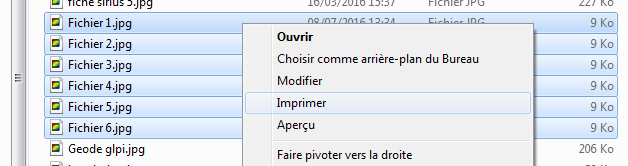
3. Dans la fenêtre suivante, choisir PDF Creator et cliquer sur Imprimer.
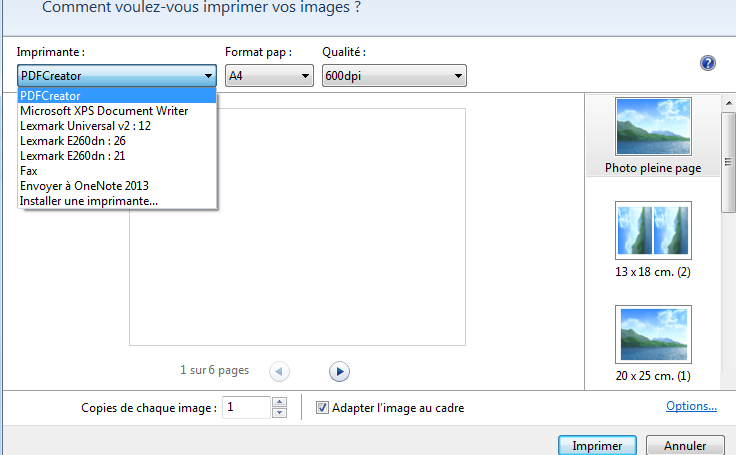
4. Donnez un titre au nouveau fichier et cliquez sur le bouton Enregistrer.
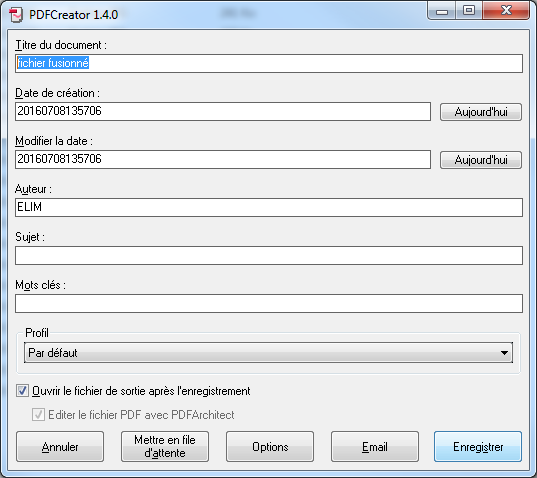
5. Choisissez l'emplacement et le nom du fichier PDF à créer puis cliquez sur le bouton Enregistrer.
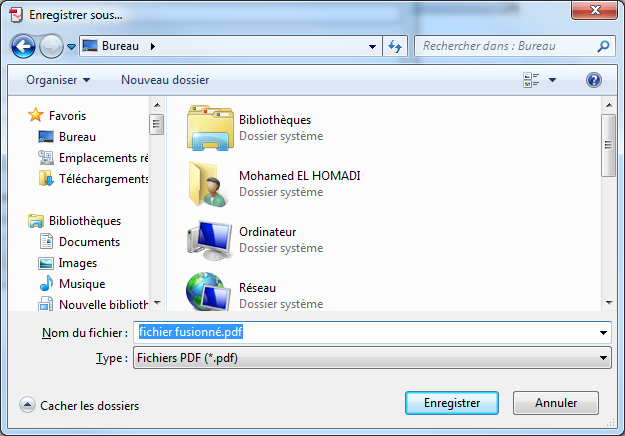
6. Votre fichier PDF est alors créé et contient tous les documents choisis précédemment.
-
Quelle est la procédure pour installer PDF Creator ?
1. Télécharger PDF Creator sur le site officiel :
 http://www.pdfforge.org/pdfcreator/download
http://www.pdfforge.org/pdfcreator/download2. Dans le bloc PDF Creator (« 100% free », pas la version « Plus »), cliquer sur le bouton rouge Download.
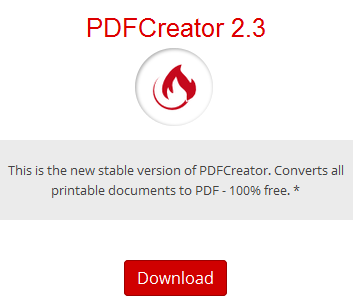
3. Le téléchargement démarre automatiquement, il ne faut cliquer sur rien et surtout ne pas tenir compte des publicités qui vantent des choses à télécharger.
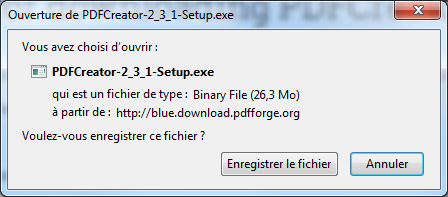
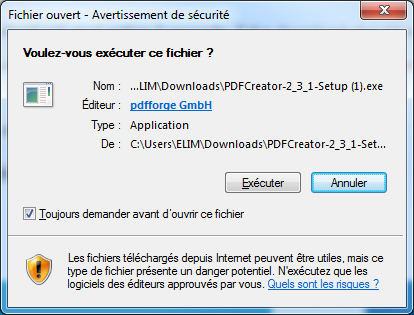
Installer le logiciel gratuit PDF Creator
L’installation du logiciel est classique. On peut choisir un « mode avancé » pour décider de certains paramètres et vérifier qu’il n’y a pas de pollution embarquée.
1. Ouvrir le fichier téléchargé pour démarrer l’installation.
2. Sélectionner la langue « Français » .
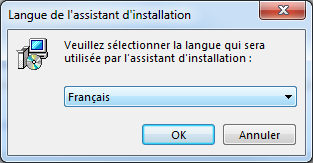
3. Cocher la ligne « Paramètres avancés » et Suivant.

4. Accepter le contrat de licence.
5. Donner un nom à l’imprimante : laisser « PDF Creator » ou écrire « Imprimante PDF » par exemple.
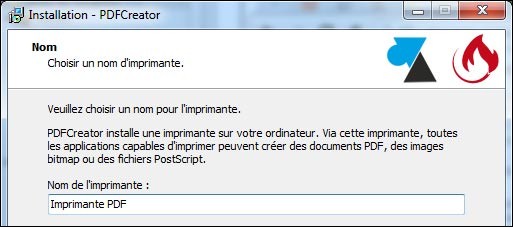
6. Laisser le Dossier de destination par défaut, c’est-à-dire C:\Program Files\PDFCreator.
7. Dans la fenêtre des composants à installer, choisir « Installation compacte » pour n’installer que l’imprimante virtuelle PDF Creator. Les autres logiciels sont inutiles dans notre cas. On peut aussi manuellement décocher les cases.
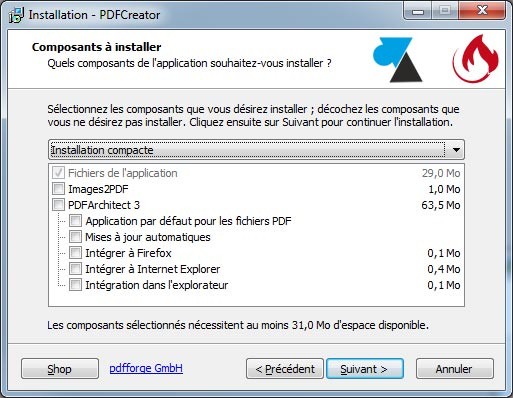
8. Laisser le Dossier du menu Démarrer « PDF Creator » par défaut.
9. A l’écran des Tâches supplémentaires, on peut décocher la création d’icônes.
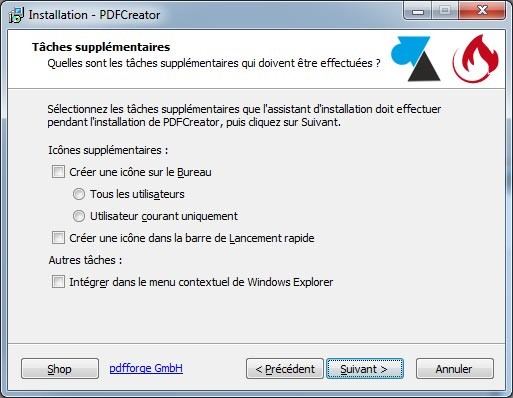
10. Démarrer l’installation.
11. L’imprimante est installée en quelques secondes et on la retrouve dans les Périphériques et imprimantes de Windows.
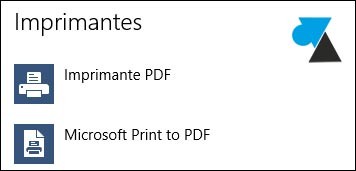
À noter que Windows 10 intègre une imprimante PDF par défaut : Microsoft Print to PDF.
-
Je n'arrive pas à joindre un fichier PDF à ma demande, comment faire ?
Si lors de l'ajout d'une pièce justificative au format PDF, le service s'interrompt, veuillez convertir votre document en format JPG (image).
Comment faire ? Téléchargez la procédure explicative pour réaliser cette action